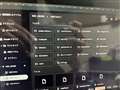前回のスレでマザーボードの不良だと思いマザーボードを交換致しました。ついでにビープ音スピーカーも購入しました。そしてpcを起動したところ、cpuとdramの赤ランプが3秒ほど点灯し次にbootからvgaのランプが点灯し約2秒後ビープ音がピーピーピーピーピと5回なったあとピッっと1回なります。またsata接続のssdをマザーボードに接続すると画面がメーカーのロゴでずっと止まります。しかしssdの接続を解除するとBIOS画面を開くことが出来きます。マザーボードは交換したのでマザーボードでは無いと思います。
cpu Ryzen5 5600X
gpu gtx 1660
OS Windows11
メモリ DDR4-2666 8GB×2 計16GB
外付けssd 480GB
書込番号:25758406 スマートフォンサイトからの書き込み
![]() 0点
0点
>ふぐたろうのむかしばなしさん
初期不良は運が悪いと数回起こることがある。
自分も2回ぐらい連続で食らったことがある。
その為、2回目は実際に動作確認をその場で実施して貰って、
問題ないことを確認して受け取った。
ちなみにASUSです(汗)
MSIではないですね(苦笑)。
その為、MSIは個人的には別格です(笑)。
書込番号:25758492
![]()
![]() 0点
0点
以下なんですね?症状は
●「外付けssd 480GB」は使わなければいいのでは?(交換などで)
ちなみに「外付けssd 480GB」とは型番は何ですか?
「質問」なぜビープ音が鳴るのですか?
マザー(グラフィックボード)の故障ですか?
「テスト」
gpu gtx 1660
↓交換してみる!
gpu RTX3060 ←持っていましたよね?
1)--------------------------------
必ずビープ音がする
外付けssd 480GBを外せばBIOSに入れる
↓
Windows11起動できる ●
2)--------------------------------
必ずビープ音がする
↓
外付けssd 480GBを接続すればpcメーカーロゴでフリーズ
↓
勿論Windows11起動できない
--------------------------------
書込番号:25758543
![]() 0点
0点
外付けSSD 480GBをまさかシステムドライブしているとは思えませんが、システムドライブをマザーボード内に接続しているなら、外付けSSDを外して起動させて下さい。
書込番号:25758677
![]() 0点
0点
>usernonさん
申し訳ございません。中古で購入したPCのため、SSDの型番が分かりません。
SATAインターフェースのSSDをマザーボードに接続しますと、ピッと1回ビープ音が鳴るようになりましたが、ASRockのメーカーロゴで停止してしまいます。
しかしビープ音が5回鳴らなくなり恐らくGPUの故障ではないんじゃないかと思います。
揚げないかつパンさんの記事を見たときに機械などは急に壊れるなどと記載されていましたのでやはりSSDの故障が濃厚と見てよろしいのでしょうか?
書込番号:25759700 スマートフォンサイトからの書き込み
![]() 0点
0点
外付けssd 480GB
↓
多分初めから付いていた「ssd 480GB」(■Windows起動ディスク)のことですね?
↓ はい と仮定し
1)ssd 480GBを挿していない場合
>そしてpcを起動したところ、
>cpuとdramの赤ランプが3秒ほど点灯し次にbootからvgaのランプが点灯し
>約2秒後ビープ音がピーピーピーピーピと5回なったあとピッっと1回なります。
↓
●BIOS画面がでる
2)ssd 480GBを挿している場合
>ピッと1回ビープ音が鳴るようになりましたが、ASRockのメーカーロゴで停止してしまいます。
>しかしビープ音が5回鳴らなくなり
↓
ASRockのメーカーロゴで停止
--------------------------------
「ssd 480GB」故障の可能性は高そうです ←古いのは危ういので
さらに
GPU( gtx 1660)の故障の可能性もあり得ます
「対処」
「ssd 480GB」を●新品に交換する?
gpu gtx 1660
↓交換してみる!
gpu RTX3060 ←持っていましたよね?
書込番号:25759812
![]() 0点
0点
>usernonさん
RTX3060に交換しましてその後起動してみましたところ、ビープ音が5回なりましたので、RTX3060が故障していると推察いたします。したがいまして、最初の1660のビープ音は接続の不具合が原因だったのかもしれません。
また、画像のようにBIOS画面でSSDの詳細が表示されましたが、次にどのようにすればよろしいでしょうか。
書込番号:25760649 スマートフォンサイトからの書き込み
![]() 0点
0点
起動ドライブ選択
Windows Boot Manager(SSD 480Gb)
を選ぶとどうなりますか?
書込番号:25760697
![]() 0点
0点
>usernonさん
メーカーロゴで固まってしまいました。
やはりssdの故障でしょうか?
書込番号:25760703 スマートフォンサイトからの書き込み
![]() 0点
0点
変えてみるしかないかな?
自作は結局は変えてみて、これだったと思う事が多いから。。
まあ、中古のSSDならあってもおかしくはないとは思う。
書込番号:25760710 スマートフォンサイトからの書き込み
![]() 0点
0点
>揚げないかつパンさん
SSDを交換する場合、元のSSDに保存されていたデータ等はどのようになるのでしょうか?またOS付きのデータ移行は可能でしょうか。
書込番号:25760853 スマートフォンサイトからの書き込み
![]() 0点
0点
保存されたデータはデータがまだ読み出せる状態なら読み出せます。
要はSSDの状態次第ですね。
書込番号:25760859
![]() 0点
0点
>揚げないかつパンさん
そうなんですか。急にSSDが故障したため、現在のSSDの状態がよくわかりません。
取り出せる可能性がある場合は、それを取り出して移行したいと考えております。
記事を拝読しましたところ、音もせずに急に故障するそうで大変厄介なことだと思います。為す術ないですね。。
書込番号:25760890 スマートフォンサイトからの書き込み
![]() 0点
0点
>やはりssdの故障でしょうか?
多分そうですね
交換ですね?
>SSDを交換する場合、元のSSDに保存されていたデータ等はどのようになるのでしょうか?
旧SSD
↓ 外してUSB接続して、完全に壊れていなければコピーできます
USBメモリなどへ
>またOS付きのデータ移行は可能でしょうか。
旧SSD
↓ クローン?
新SSD
クローンならOSもコピーできるが、旧SSD内のOSが壊れている可能性があるので
やめたほうがいいです
●新SSDにクリーンインストールが基本
>取り出せる可能性がある場合は、それを取り出して移行したいと考えております。
■とりあえず旧SSDを取り外して、他のPCへUSB接続でつないで
■中のファイルがみられるか確認しましょう
見られないならどうにかして復旧です!
書込番号:25761037
![]() 0点
0点
>usernonさん
やはりSSDだったのですか。
>とりあえず旧SSDを取り外して、他のPCへUSB接続でつないで中のファイルがみられるか確認しましょう
1.他のパソコンというのは、ノートパソコンに外付けssdを接続してもファイルの確認が可能でしょうか。
2.外付けssdのため、画像のようなsata接続をusb接続に変換するケーブルを購入してpcに接続すれば良いのでしょうか?
書込番号:25761128 スマートフォンサイトからの書き込み
![]() 0点
0点
>やはりSSDだったのですか。
可能性大です
>>とりあえず旧SSDを取り外して、他のPCへUSB接続でつないで中のファイルがみられるか確認しましょう
>1.他のパソコンというのは、ノートパソコンに外付けssdを接続してもファイルの確認が可能でしょうか。
はい
ちなみになぜ「■外付け■ssd」というのですか?
前回も言ったように中古のデスクトップパソコンに内蔵されていた
「●内蔵●SSD」ではないのですか?
どうもこの表現がわかりません。。
>2.外付けssdのため、画像のようなsata接続をusb接続に変換するケーブルを購入してpcに接続すれば良いのでしょうか?
上記の通りまだ「■外付け■ssd」が何か不明で止まっています
なお画像が張り付いていません!!
書込番号:25761148
![]() 0点
0点
>usernonさん
>なお画像が張り付いていません!!
すみません!この画像です!
>上記の通りまだ「■外付け■ssd」が何か不明で止まっています
今学校なので学校が終わり次第自分のssdの写真を添付させていただきます。
あとssdがpcの下に固定されてる状態なんですけど何度も挑戦しましたが外し方がいまいち分かりません。。。
書込番号:25761164 スマートフォンサイトからの書き込み
![]() 0点
0点
>あとssdがpcの下に固定されてる状態なんですけど
>何度も挑戦しましたが外し方がいまいち分かりません。。。
「中古のデスクトップパソコンに内蔵されていたSSD」
「外付けssd」中古
の●二つSSDを持っていて使っていたんですかね?
↓ はい と仮定し
「外付けssd」(2.5インチ?)はSATAケーブルでつないでいたんですかね?
↓ はい ですね?
クリーンインストールは「外付けssd」(2.5インチ?)にしたんですね?
↓ はい ですね?
「失敗」2つ
2台のSSDを取り付けてクリーンインストールしたので
クリーンインストールが失敗した
中古の「外付けssd」(2.5インチ?)が故障?していた
のでクリーンインストールが失敗した
「対処」
新品の「ssd」(2.5インチ?)を買って
↓
内蔵のSSDを外して ←何度も挑戦しましたが外し方がいまいち分かりません。。。のを
↓
新品の「ssd」(2.5インチ?)を内蔵して
↓
その●1枚のSSDのみでクリーンインストール
という感じでいけるのでは?
書込番号:25761179
![]() 0点
0点
>usernonさん
申し訳ございません。外付けSSDと内蔵SSDが混在してしまっておりました。
>「中古のデスクトップパソコンに内蔵されていたSSD」
「外付けssd」中古
の●二つSSDを持っていて使っていたんですかね?
申し訳ございません。意味を履き違えておりましたので、現在保管しているのは「中古のデスクトップパソコンに内蔵されていたSSD」の1枚のみでございます。
そして内蔵SSDのクリーンインストールはまだ行っておりません。というのも、その方法がよく分からない状態でございます。
これが内蔵ssdですよね?
書込番号:25762069 スマートフォンサイトからの書き込み
![]() 0点
0点
>意味を履き違えておりましたので、現在保管しているのは
>「中古のデスクトップパソコンに内蔵されていたSSD」の1枚のみでございます。
やっとわかりました
1枚のみが
>そして内蔵SSDのクリーンインストールはまだ行っておりません。
>というのも、その方法がよく分からない状態でございます。
勘違いしました 他の話と
>これが内蔵ssdですよね?
まさにこれですね!
この「内蔵ssd」が異常?のようなので
交換しないと進展しないと思います
中身のデータは画像の物(SATA-USB変換アダプター)でSSDが壊れて
いなければ見れて取り出せます
---------------------
「対処」
新品の「ssd」(2.5インチ?)を買って
↓
内蔵のSSDを外して ←何度も挑戦しましたが外し方がいまいち分かりません。。。のを
↓
新品の「ssd」(2.5インチ?)を内蔵して
↓
その●1枚のSSDのみでクリーンインストール
という感じでいけるのでは?
---------------------------
Windows 10 クリーンインストール
https://www.microsoft.com/ja-jp/software-download/windows10
ツールを今すぐダウンロード
MediaCreationTool_22H2.exe 実行
「作成時の失敗の例」
5年前などの●古いUSBメモリを使用する ←新品を使用
4GBなどの●小さいUSBメモリを使用する ←8GB以上のを使用
「インストール時の失敗の例」
●余分なSSD(HDD)なども挿しておく ←SSD1枚のみにする
SSD内の既存のパーティションを削除しない ←全部削除して「新規」にする
■Windows 10 をクリーンインストールする方法(USBメモリ)
■https://pc-karuma.net/windows-10-clean-install/
書込番号:25762155
![]() 0点
0点
>usernonさん
まずは新しい内蔵SSDと(SATA-USB変換アダプター)をご購入しないと、進めることはできませんね。
1.多分今のssdに入ってるOSはWindows11なんですけどWindows10のやり方でもいいのですかね?ね
2.そして作成時の失敗の防止として"8GB以上の新品のUSBメモリ"を購入すれば良いのですね?
3. Windows 10 クリーンインストール
https://www.microsoft.com/ja-jp/software-download/windows10
ツールを今すぐダウンロード
MediaCreationTool_22H2.exe 実行
と
■Windows 10 をクリーンインストールする方法(USBメモリ)
■https://pc-karuma.net/windows-10-clean-install/
の2つのクリーンインストール法があるのですがこれはUSBメモリを使用してのやり方なのでusbメモリを使うやり方のみでよろしいのでしょうか?
書込番号:25762228 スマートフォンサイトからの書き込み
![]() 0点
0点
>1.多分今のssdに入ってるOSはWindows11なんですけどWindows10のやり方でもいいのですかね?
Windows 11 は以下です
---------------------------
Windows 11 クリーンインストール
https://www.microsoft.com/ja-jp/software-download/windows11
Windows 11 のインストール メディアを作成する
MediaCreationTool_Win11_23H2.exe 実行
「作成時の失敗の例」
5年前などの●古いUSBメモリを使用する ←新品を使用
4GBなどの●小さいUSBメモリを使用する ←8GB以上のを使用
「インストール時の失敗の例」
●余分なSSD(HDD)なども挿しておく ←SSD1枚のみにする
SSD内の既存のパーティションを削除しない ←全部削除して「新規」にする
■Windows 11のクリーンインストール手順
■https://pc-karuma.net/how-to-clean-install-windows-11/
>2.そして作成時の失敗の防止として"8GB以上の新品のUSBメモリ"を購入すれば良いのですね?
勿論 はい
>の2つのクリーンインストール法があるのですが
>これはUSBメモリを使用してのやり方なのでusbメモリを使うやり方のみでよろしいのでしょうか?
勿論 はい
書込番号:25762252
![]() 0点
0点
>まずは新しい内蔵SSDと
>(SATA-USB変換アダプター)をご購入しないと、進めることはできませんね。
はい
内蔵SSDが壊れていないといいですが、、
最悪は、(SATA-USB変換アダプター)で全く中がみられないかも?
書込番号:25762256
![]() 0点
0点
ついでに新しいSATAケーブルも買ったほうがいいのでは?
SATAケーブルも古くなっていて?その影響もSSDにあるかもしれません
書込番号:25762260
![]() 0点
0点
>usernonさん
>ついでに新しいSATAケーブルも買ったほうがいいのでは?
新しいマザーボードについていたsataケーブルを使用しているのですがそれでも購入した方がいいですか?5月の下旬に購入しました。
書込番号:25762275 スマートフォンサイトからの書き込み
![]() 0点
0点
>新しいマザーボードについていたsataケーブルを使用しているのですが
>それでも購入した方がいいですか?5月の下旬に購入しました。
それでOKです
勿論新品なので!
書込番号:25762279
![]() 0点
0点
>usernonさん
了解です。では新しい内蔵ssdを購入したらまた連絡させて頂きます。
書込番号:25762702 スマートフォンサイトからの書き込み
![]() 0点
0点
>usernonさん
昨日sata-usb変換ケーブルを購入して今日届きました。
学校のパソコンに接続してみたところ、画像の通り内蔵SSDの内容を確認することができました。(これはできたと判断してよろしいのでしょうか)しかしながら、ChromebookですのでWindows11のインストールメディアを作成することはできません。また、家庭用のパソコンが1台ありますが、それはノートパソコンで内蔵HDDが搭載されております。加えてOSがWindows10ですので、接続しただけでも動作が遅くなってしまいます。これが現在の状況でございます。では、どのようにすればよろしいでしょうか。
書込番号:25765534 スマートフォンサイトからの書き込み
![]() 0点
0点
>学校のパソコンに接続してみたところ、
>画像の通り内蔵SSDの内容を確認することができました。
>(これはできたと判断してよろしいのでしょうか)
はい
基本、SSDの中のフォルダが見えているので、欲しいファイルを探して
USBメモリなどにコピーすればいいと思います
>しかしながら、
>ChromebookですのでWindows11のインストールメディアを作成することはできません。
>また、家庭用のパソコンが1台ありますが、
>それはノートパソコンで内蔵HDDが搭載されております。
>加えてOSがWindows10ですので、接続しただけでも動作が遅くなってしまいます。
>これが現在の状況でございます。では、どのようにすればよろしいでしょうか。
Windows11のインストールメディアを作成は、ノートパソコンでできるんですね?
(学校のChromebookではできないが)
ノートパソコンにSATA-USB変換アダプターで内蔵SSDをつなぐと
動作が重たくなって、見えたファイルのコピーが遅くてできない
と言っていますか?
↓はい なら
データの救出は学校?でやってしまうか
ネットカフェ(図書館/友人宅)などでやってしまうか
になると思いますが
インストールメディアの作成もネットカフェ(図書館/友人宅)などでも
できると思います
書込番号:25765641
![]() 0点
0点
>usernonさん
>欲しいファイルを探して
USBメモリなどにコピーすればいいと思います
.1つずつ右クリックでUSBに保存するという形で問題ないでしょうか。?
>Windows11のインストールメディアを作成は、ノートパソコンでできるんですね?
ノートパソコンに接続すると、local Discとして認識されますが、中を確認することはできません。(動作が遅すぎる)
HDDが搭載されていますが、問題ございませんでしょうか。
また、他のOSがインストールされている状況で、バージョンの異なるOSのメディアを作成することは可能でしょうか。
また、Windows11のインストールメディアの作成は、USBにファイルをコピーしてから作成するという理解で正しいでしょうか。
書込番号:25765844 スマートフォンサイトからの書き込み
![]() 0点
0点
>.1つずつ右クリックでUSBに保存するという形で問題ないでしょうか。?
コピーしないで聞いているんですかね?
1つずつ
2つずつ
3つずつ
フォルダずつ
どれでもいいんですよ
>ノートパソコンに接続すると、local Discとして認識されますが、
>中を確認することはできません。(動作が遅すぎる)
>HDDが搭載されていますが、問題ございませんでしょうか。
遅くてSSDのファイルをコピーできない
と言っているんですかね?
たっだら他のPCやネットカフェでやればいいのでは?
>また、他のOSがインストールされている状況で、
>バージョンの異なるOSのメディアを作成することは可能でしょうか。
勿論可能です
関係ないんです!
>また、Windows11のインストールメディアの作成は、
>USBにファイルをコピーしてから作成するという理解で正しいでしょうか。
それでもいです
Windows11のインストールメディアの作成
USBにファイルをコピー
このふたつは独立した事象でありどちらが先かは無関係です
順序は関係ありません
余計なお世話ですが、友人などで詳しい人はいないのですかね?
書込番号:25766150
![]() 0点
0点
>usernonさん
>友人などで詳しい人はいないのですかね?
1人心当たりあるのでその方にも聞いてみようと思います。
これもう少し早く質問するべきでしたが必要なファイルをコピーせずインストールメディアを作成したら(要はssdの認識が確認できたら必要なファイルをコピーせず直ぐにインストールメディアを作成する)必要なファイルはusbにコピーされるのでしょうか?
ほんとに理解力がなくてすみません。
書込番号:25766283 スマートフォンサイトからの書き込み
![]() 0点
0点
このスレッドに書き込まれているキーワード
「デスクトップパソコン > ASRock」の新着クチコミ
| 内容・タイトル | 返信数 | 最終投稿日時 |
|---|---|---|
| 8 | 2024/09/26 10:18:27 | |
| 8 | 2024/08/31 14:56:52 | |
| 8 | 2024/08/31 14:55:07 | |
| 33 | 2024/06/09 18:43:37 | |
| 4 | 2024/04/27 20:54:08 | |
| 13 | 2024/04/24 21:10:28 | |
| 10 | 2024/02/09 23:34:51 | |
| 20 | 2024/02/02 7:53:11 | |
| 6 | 2023/12/31 22:17:48 | |
| 28 | 2023/06/23 15:48:12 |
クチコミ掲示板検索
新着ピックアップリスト
-
【欲しいものリスト】25
-
【欲しいものリスト】2025年電子レンジ購入候補
-
【欲しいものリスト】自作PC
-
【欲しいものリスト】サブPC(グラボ、電源流用)
-
【その他】27インチモニタスピーカーあり
価格.comマガジン
注目トピックス
(パソコン)
デスクトップパソコン
(最近3年以内の発売・登録)